- ·上一篇教程:win10系统怎么找到高级电源管理设置选项
- ·下一篇教程:Win10 Chromium版Edge浏览器改进Dark模式
win10系统禁止在桌面创建文件的方法
桌面上存放过多的文件,会影响到系统的运行速度,所以我们可以通过禁止在桌面上存放文件、或创建文件夹,这样我们的桌面上看上去会很干净,具体操作如下;
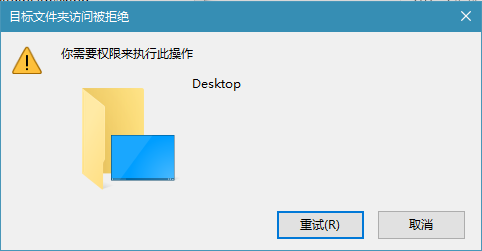
操作过程:
1、打开桌面上的“此电脑”,在左侧导航中,右击desktop,选择“属性”;
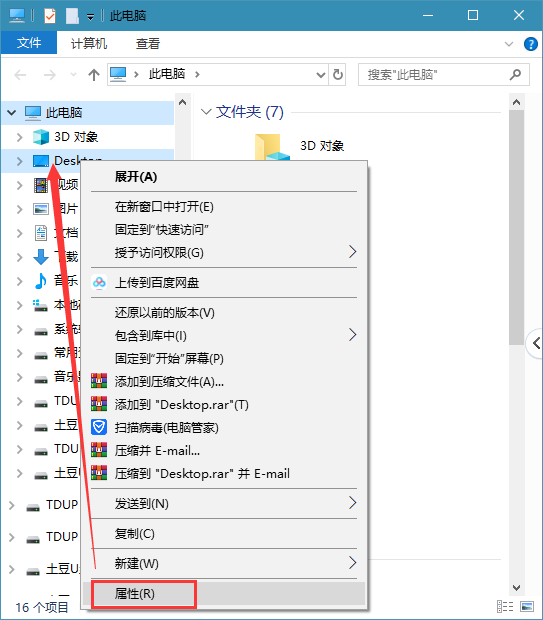
2、在桌面属性中,找到安全下的,选择系统登陆的账户,点击编辑,来更改权限;
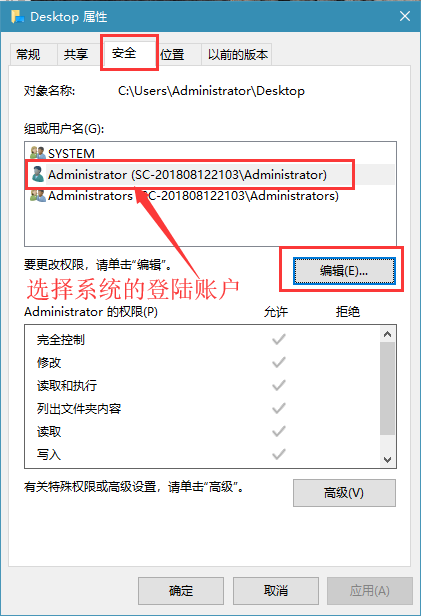
3、如图在桌面权限中,勾选系统登陆账户的拒绝写入权限,然后“确定”;
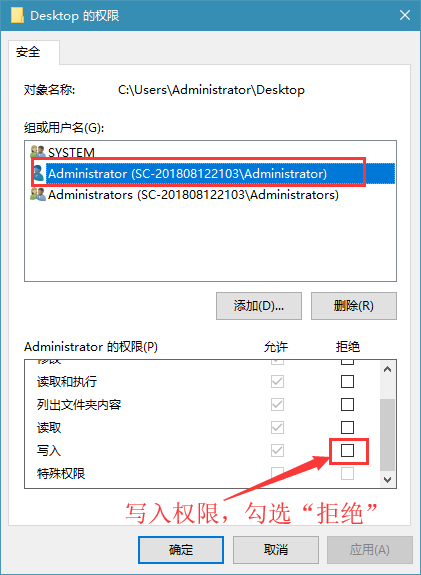
以上就是win10系统禁止在桌面创建文件的方法,希望对大家有所帮助。
Tags:
作者:佚名评论内容只代表网友观点,与本站立场无关!
评论摘要(共 0 条,得分 0 分,平均 0 分)
查看完整评论